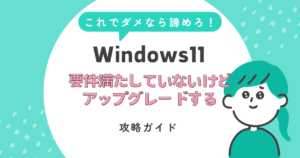併せてこちらの記事もどうぞ。
所感
個人的な意見(あくまで私が長年使用している経験やご依頼いただくお客様の多くの使用用途)が多く含まれるため独り言を促す程度でお願いします。
日常生活で使用する場合の殆どはYoutubeを見たり、ネットショッピング、メールの送受信が殆どであり、そこから少し発展して、オフィスの利用や、ゲーム、動画編集、画像編集に派生していくことが多く見受けられます。
私が日常生活で使用する場合も、動画配信サイトを見る、ネットバンク、ネットショッピング、ネットサーフィン、これで終わりです。
動画編集や画像編集、ゲームなどを合わせても私が1日の中でパソコンを使用する比率は、
日常7:ゲーム2:編集:1(7:2:1)ちょっとゲームが好きなのでサバ読んでマス・・・
この程度のレベルであれば正直なところ、日常作業用向けに近い状態です。
ゲーム用途で使う場合は、日常2:ゲーム7:編集:1(7:2:1)
起きて直ぐに電源を入れてゲームへログインし、10時間以上プレイして一日の半分以上がゲームをプレイしている場合であればゲーム用途と言えるかもしれません。
最近ではゲームストリーマーも多くいるのでゲーム+配信の形が多くなってきています。
編集作業用途で使う場合は、日常1:ゲーム0:編集:8(2:0:9)ゲーム用途同様に、起きて直ぐに編集に取り掛かったり、寝ている間もパソコンに作業をさせていたりすることが殆どです。
CPUとGPUのバランスについて
現在ではintel、AMD各ベンダーとも6コア12スレッドや、8コア16スレッド、またはそれ以上のマルチタスク向けのCPUが世に出回り始めていますが、正直なところCPUとGPUのバランスというのは使うユーザーによって大きく必要性が異なる為、これを知っておかないと特段後悔をすることはありませんが、予算の都合上では本来GPUに予算を注ぎ込まなければいけなかったはずがCPUに余分につぎ込んでしまったりと、大きく後悔することになると思うので是非頭の片隅にでも入れていただけたらと思います。
ここで紹介させていただくCPUとGPUのバランスについては、ボトルネックを含むバランスではなく、あくまで各利用用途に応じて、CPU・GPUがどれくらいの処理能力が必要になってくるかを紹介しています。
CPUとGPUのバランスについては、大きく分類するといくつかのカテゴリに振り分けることが出来ます。
その中でCPUの処理能力を必要とするもの、GPUの処理能力を必要とするもの、が大きく異なって来るため注意が必要です。
例えば、ゲームを主にプレイするのであれば最新世代のCPUを搭載しているからと言って高画質・高解像度で快適にサクサクヌルヌルにプレイできるわけではありません。あくまで描写処理能力に優れているグラフィックカードに応じてそのパフォーマンスは比例してきます。
勿論グラフィックボードを一番高いものにすればいいのか?となってくると今度はCPUの性能が著しく低かった場合には、グラフィックカード本来の力が発揮できず、くすぶった性能で止まってしまう可能性もあります。
ただし、この本来の性能が発揮できない状態とCPUの性能だけが高くてグラフィックカードの性能が著しく低い場合は、ビデオカードの性能が高いほうがゲームをプレイするには快適になります。
※あくまでざっくりした説明になるので、購入前にお悩みの方がいるようでしたらお問い合わせにてご連絡願います。
誰しもが出来るなら性能が高く、安く買いたいのが本望です。予算の兼ね合い上で上を見れば費用と性能にキリが無いですが、下のラインを見ればある程度動作可能かどうかで判断が出来るため、出来る限り下のラインを見ながら評価をさせていただいております。
CPUとGPUの星表示は5段階中の評価目安としております。
因みにデスクトップと言われるパソコンにも大きさが様々あり、スリムタイプと呼ばれるパット見であれば薄型のタイプは大きめのモデルと比較して基本的に拡張性に乏しいため、インテリアや収納スペースに余裕がある限りデスクトップを買われる際はスリムタイプよりも後から増設しやすい大きいサイズをおすすめします。
スリムタイプ・・・スリムでかさばらない分、拡張性に乏しい
タワータイプ・・・大きいのでかさばってしまう分、拡張性に優れている(オススメ)
・日常生活使用に必要とされるCPUとGPUのバランス
日常生活ということで、タブレットタイプや、ノートパソコンが主流になってくるかもしれませんが、CPUとGPUどちらかの性能が低かった場合、パーツの交換が大変難しいことや、故障した際の手間暇や修理代を考えた場合を考え、個人的におすすめしているデスクトップタイプのCPUとGPUで紹介させていただきます。
日常生活でパソコンを使用するときというのはどんなときでしょうか?
ワード・エクセル等のオフィスソフトの活用、インターネットサーフィンをしてネットショッピングや、動画サイト等やDVDを借りてきたり動画鑑賞が多かったりでしょうか?あとは家族の写真などをデジカメから取り込んでパソコンで閲覧したりではないでしょうか?
違う記事でも紹介させていただきましたが、GPUは主に動画や画像などの映像描写の処理を補助してくれるパーツになるので、基本的にGPUの性能が高ければ高いほど描写に対しての処理能力が上がります。
それでも日常生活で使用する中で遅いと思う場合には、回線速度がどれくらい出ているか?
搭載しているメモリ容量は足りているか?(大体4GB以上目安)
それでも遅いと感じる場合には、ストレージをHDDからSSDに交換することで体感でも感じることが出来るくらい速度が上がります。
ネットサーフィンに必要なCPUとGPUのバランス:CPU★☆☆☆☆/GPU★☆☆☆☆
ネットサーフィンをする上で必要になってくるCPUは、デスクトップPCであればそこまでネットサーフィンが困難になるほどの性能のCPUを搭載しているモデルは今の時代にそうそう無いことからも気にする必要は無いと思われます。
GPUに関しても、ネットサーフィン程度であればCPUに内蔵されているCPU内蔵グラフィックス機能で描写することが出来るのでそこまで重いと感じることも無いかもしれません。
オフィスソフトに必要なCPUとGPUのバランス:CPU★☆☆☆☆/GPU★☆☆☆☆
簡単な作業内容であればCPU/GPUは、10年以上前の Core 2 Duoでも大丈夫です。
私自身も動画視聴用にはCore 2 Duoを搭載しているノートPCを使用していますが、ACCESS等でデータベースで大量のデータを読み込ませたりしますが、そこまで苦になるほどフリーズを起こしたりはしていません。
(Core2Duo P8700(2コア)+メモリ4GB+SSD120GB+Windows10です。)
動画や画像鑑賞に必要なCPUとGPUのバランス:CPU★☆☆☆☆/GPU★★☆☆☆
動画鑑賞になってくると、鑑賞するファイルや画質(HD,FHD,2Kや4K等)によってだいぶ異なってきてしまいますが、ごく普通の鑑賞(HD,FHD)であれば、CPUに内蔵されているグラフィック機能の性能でも、十分に快適に視聴することが可能です。
古いCPUの場合は、CPU内蔵グラフィックス機能も現行のモデルと比較すると非力な場面が多いため、動画を見ている時に、あまりにも読み込みが続いたり、動画が途中で止まったりする場合には、安いビデオカードで構いませんのでつけてあげることで大幅に改善します。
それでも遅く感じる場合には、メインメモリの使用率を確認して見るようにしましょう。
■スリムタイプにも対応している補助電源不要でゲームプレイにも使用できる性能の高いグラボです。
MSI GeFoe GTX 1650 4GT LP グラフィックボード
データのバックアップに必要なCPUとGPUのバランス:CPU★☆☆☆☆/GPU★☆☆☆☆
データのバックアップに必要とされるのは書き込み速度が重要になってきます。
SSDからSSDに書き込む場合が体感でもあっという間に終わりますが、SSDからHDDに書き込む場合や、HDDからHDD、USBメモリやDVD、ブルーレイディスクなどに書き込む場合には、書き込み速度がSSDと比較して遅いため、速度が落ちていきます。
また、書き込むデバイスによっても耐久性が異なってしまうため、いくら書き込み速度が早いからと言って仕事のデータや家族との大切なデータを台無しにしてしまっていてはアナログバックアップの方が良かったなんて思ってしまいますよね。
どの媒体に書き込んでもデジタル寿命が存在しているためデータの破損は回避できません。
1回1つのバックアップではなく、1回のバックアップで3つの媒体などに定期的にバックアップをすることをオススメします。
・PCゲームに必要とされるCPUとGPUのバランス
最近のPCゲームタイトルは、とにかく画質が向上して映画を見ているような描写がとても多く、綺麗で感動しますよね。
ゲームをプレイするためにパソコンをよく利用する方の場合は、当然これも動画視聴などと同様に、GPUの性能が主に重要になってくるため、一定の性能を持っているビデオカードが必要になってきます。
一部のCPUにはCPUに内蔵されたCPU内蔵グラフィックスと言われるGPUが搭載されている場合がありますが、CPUに内蔵されているGPU(APU)はGPU単体と比較すると性能が低い事が多く、GPU無しで高画質でゲームをするには困難な場合が多く出てきます。
ゲームプレイで満たしているGPUは、前述でお話した日常生活レベルの動画視聴や、画像の視聴は余裕を持って快適に視聴できるので気にする必要はほぼありません。
ゲームタイトルによっては、nVIDIAを使った方がいいとか、Radeonを使ったほうがいいとか、細かい部分では色々ありますので割愛しますが、ゲーム全体を見た場合nVIDIAのグラボを選択するのが今現在もベターなのかなと思っています。
どちらのメーカーでも決まって言えることは性能が高ければ高いほど描画処理能力は比例して上がります。
CPUのコア数に関してよくご相談をいただきますが、Coreシリーズであれば無理にi7を購入してGPUに割く予算が無くなってしまうよりであれば、Core i5に落としていただきGPUに残った予算を充てていくのがベターだと私は思っています。
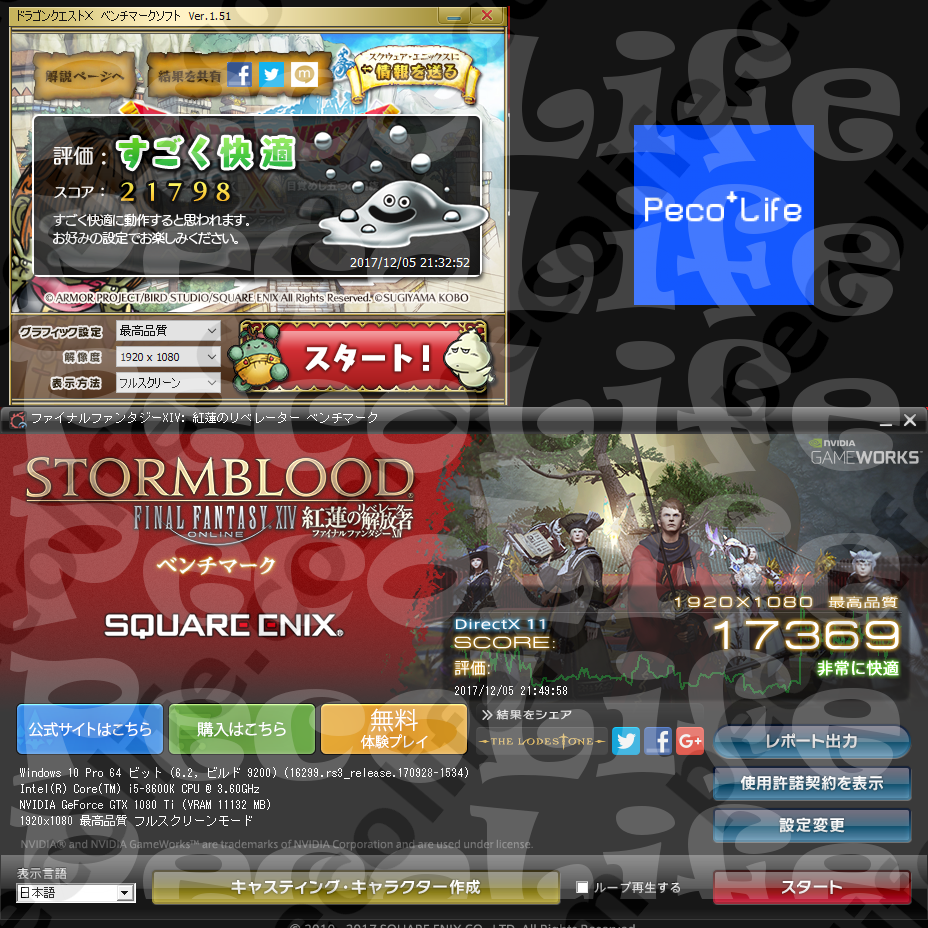
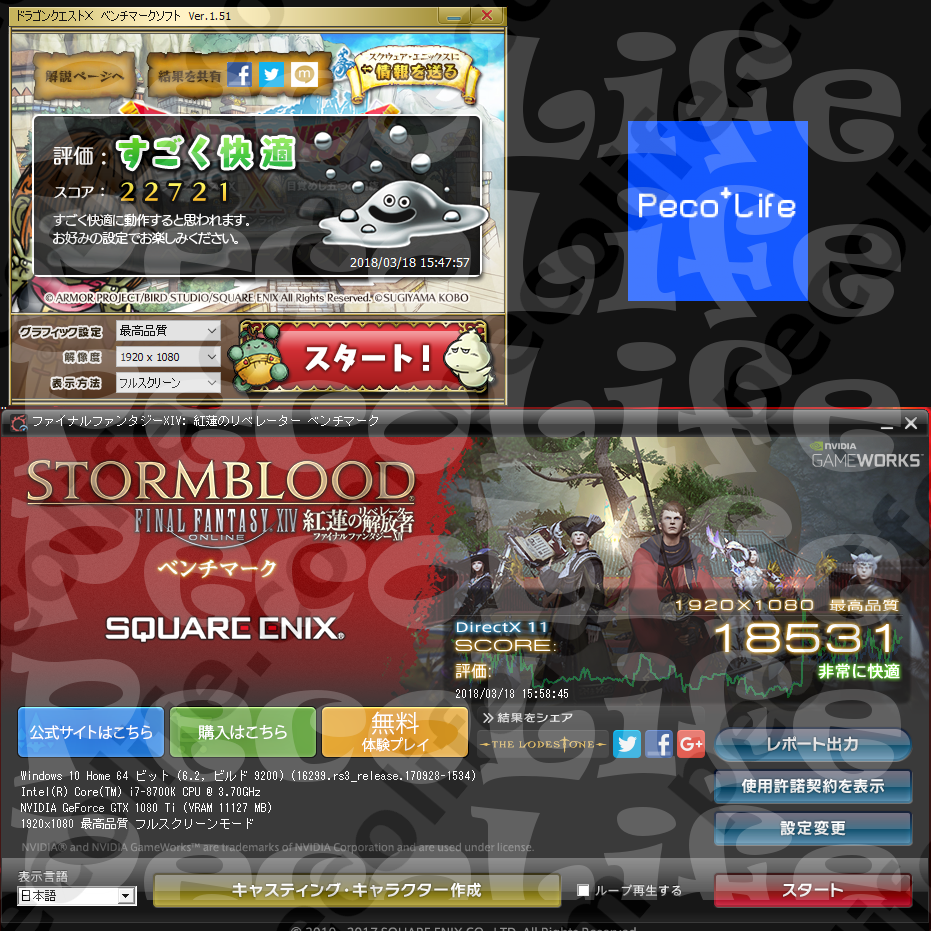
CPUの性能もゲームにおいては若干必要とされてきてしまう為、日常用の最低ラインのCPUではCPUの性能が低いため、あまりにもCPUの性能が著しく低い場合にはゲーム中にフリーズを起こしてしまう場合があるかもしれないので注意が必要です。
また、CPUの性能や世代によってはビデオカードの100%のパワーを発揮させてあげることが出来ない場合があるので、4K解像度でプレイしたい場合や、高画質・高解像度・60Hzを超える高フレームレートでプレイしたい方の場合は、CPU/GPU共に市場で最も高い性能をおすすめします。
CPUの性能が仮に★5クラスのものであっても、GPUの性能が低い場合は、CPUの性能が低いものを使用している時とほぼ変わりが無くなってしまうためゲームをする上ではCPUよりもGPUの性能が重要になってきます。
(ベンチマークスコア=性能に直結するわけではありません。)
i7-9900K(★5)+GTX670(★2)を使用した際のベンチマーク
i7-8086K(★5)+GTX670(★2)を使用した際のベンチマーク
Xeon W3565(★2)+GTX670(★2)を使用した際のベンチマーク
PCゲームに必要なCPUとGPUのバランス:CPU★★☆☆☆/GPU★★★★☆
PCでゲームをプレイする際に必要なバランスの目安としては、GPUに力を入れていただくことをオススメします。
※今回の記事ではメモリに関して省いていますが、ゲームをプレイする上でメモリも大事なパーツなので容量が少ない場合はメモリが原因でフリーズする場合があるので注意が必要です。
特にゲーム内の画質設定や、ゲームタイトルそのものによっては、GPUのビデオメモリ容量が少ない場合には、メインメモリを大量に消費する場合があるので、最低でも8GB程度、余裕があれば16~32GB搭載してあれば快適だと思います。
SSDを搭載させると更に読み込み書き込みが高速になるためゲームのローディングが大幅に短縮されるため、余裕があればオススメします。
ただし、SSDは発売当初と比較してだいぶ耐久性には優れてきましたが、HDDと比較してSSDは頻繁にデータを書き換えることは寿命を縮めることに繋がりますので、メインのゲーム以外はHDDにインストールしたほうがいいかもしれません。
今でも多くのゲーマーに愛され続けているGTX1060ですが、今から購入する場合にはGTX1660Ti(GTX1070程度の性能)~レイトレーシング(RTX)やDLSS機能を少し使ってみたい!かつGTX1080に近い性能を持ったRTX2060をオススメします。
・動画や画像の編集作業に必要とされるCPUとGPUのバランス
動画編集にエンコード作業を含んでいいものか悩んでいたのですが、一応動画を処理するという意味合いでは編集にあたると思いますので併せて記載させていただきたいと思います。
動画のエンコードにつきましては、CPUで処理するよりもGPUで処理をさせた方が圧倒的に早い場合があります。
実際にCPUエンコードとGPUエンコードを比較した際の時間は、プラグインや設定などにもよりますが、2時間(CPUエンコード)と20分(GPUエンコード)という違いになったためGPUエンコードが可能な場合にはCPUの性能は殆ど使用されないためGPUの性能がある程度ある場合はそこまでどちらにも費用をかける必要は無くなると思います。
また、H.264が今までの主流でしたが、現在ではH.265に少しづつ移行していくと思われます。
H.265はH.264と比較してH.264の半分のファイルサイズで変換出来るにも関わらず殆ど画質の劣化の変化が見られないほど優秀です、とは言うもののやはり半分のビットレートで出力した画質を比較すると汚いですが・・
動画・画像編集作業に必要なCPUとGPUのバランス:CPU★★★★☆/GPU★★☆☆☆
動画・画像編集は主にCPUを必要とするソフトウェアが多い為、CPUのコア数や、スレッド数が出来るだけ多く搭載しているCPUが必要になってきます。
intel xeonシリーズでは、Dual CPUをはじめとする複数のCPUを搭載させることが可能ですが、コア数を増やしすぎても一部のソフトウェアでは全てのコア数を使うことが無いため、逆にコストパフォーマンスが下がってしまう場合があります。
作業内容の濃さによりますが、基本的な編集作業であればゲーミングPCスペック程度のスペックを保持していれば、快適に作業することも出来るのですが、作業内容が大掛かりレベルになってくると、正直なところ時間効率が視野に入ってくるため、要求されるスペックはゲーミングPCよりも遥かに高くなります。
本当にたまに小規模の内容を編集する程度であれば、日常生活で使用しているCPUでも頑張って処理をしてくれる為問題ありません。(その代わり負荷が凄いのでフリーズする可能性が高いです)
頻繁に編集作業をするようであればやはり編集速度に差が出てくるため、CPUに予算をかけてあげるといいと思います。
中にはGPUを使用して動作を快適にしてくれる機能やCPUとGPU同時に処理する機能などが付いているソフトもある為、使用するソフトの推奨環境を事前に調べて構成を選んだほうが無難かと思います。
※無料で使用できる編集ソフトは殆どがCPUの性能が重要視されますが、有料ソフトや一部のソフトではGPUに手伝ってもらうことでGPU高速処理が出来るので、その場合はGPUも高いカードを使用することをオススメします。
編集ソフトの一部ではプラグインを導入することにより書き出し時間を大幅に短縮することが出来ますので万が一ちょっとの編集作業で性能が追いつかない場合などは有効活用するととても便利です。
編集作業では特にメモリを大量に消費するので、
最低でも8GB以上、予算に余裕があれば16~32GB搭載してあれば快適だと思います。(最低でも8GBと書きましたがメインが編集作業の場合は、正直なところ最低32GBは欲しいと思います。メモリの消費量が3DCGなどの作業になってくるとメモリ使用量が半端なく増えるのでカクついてしまいます。)
予算に余裕がある場合は是非メインメモリが64GBとベターです。
SSDを搭載させると更に読み込み書き込みが高速になるため余裕があればオススメします。
GPUの選定では、QuadroでなくともStudioDriverを導入することで一部のビデオカードでは10bit出力が可能になったため、予算の割当に余裕が出てきました。
・配信に必要とされるCPUとGPUのバランス
現在では、スマホをはじめとするモバイル端末でのストリーマー(配信者)も増えてきていますが、パソコンで配信をする場合にはスマホなどのモバイル端末と違い、様々な機能を付与させて配信させることが可能です。
自分がどの程度の水準で配信をしたいのかによって要求されるスペックが異なるため注意しましょう。
周辺機器にはマイクやWEBカメラ、キャプチャーボードが必要な場合がありますが、マイクやWEBカメラはピンキリですが中途半端な価格帯のものはどれも似ている性能のものが多いため、まずは100均で販売されているマイクでも十分音質はキレイなのでそこからはじめてみましょう。
WEBカメラに関しても、高いものだと最大FPSが高いものもありますが、実際に配信する際には配信するサイトのルールに従って配信することになるため30~60FPS出力することが出来れば十分です。
ライブチャットや顔出し配信に必要なCPUとGPUのバランス:CPU★☆☆☆☆/GPU★☆☆☆☆
ライブチャットや顔出し配信では、そこまで性能を要求されることがなく、比較的にスマホやノートパソコンなどのモバイル端末で配信をしている方が多く見受けられる程の水準です。
WEBカメラと呼ばれるものを使用して、自分の顔や屋外の様子などを視聴者へ見せる為、高画質でキレイに配信したい等の場合には低い性能のパソコンだとカクカクして見せる側も見る側も面白く無いため、配信中に固まることが多い場合には性能が低すぎる可能性があるため、ある程度性能を高めにしてあげるといいかもしれません。
勿論、高画質な配信をする場合には高性能なWEBカメラを準備することも必要です!
とあるライブチャットサイトの動作環境水準は下記になります。
CPU:Dual Core 2.33GHz 以上
メモリ:2GB以上
といったようにGPUの特筆はありませんがだいぶ最低環境は低く設定されています。ただし、メモリ2GBではOSを起動することで消費されるため、確実に配信が困難な場合があるので最低でも4GBを目安に考えるといいと思います。
PCゲームやゲーム機をPCで配信にするのに必要なCPUとGPUのバランス:CPU★★★☆☆/GPU★★★★☆
ゲームの配信方法が違うとそれぞれ必要とされるスペックが異なってきたり、準備するデバイスが増えてきます。
ソフトウェアエンコード・・・ゲーム機から送信されたデータをPCでデータを圧縮処理してから配信する為、CPUへ負荷がかかってしまう為、ある程度CPUの性能が必要とされます。
その分、ハードウェアエンコードと違い、キャプチャ中のデータの遅延はほぼ0に近くすることが可能です。
ハードウェアエンコード・・・キャプチャデバイスでデータを圧縮処理するためPCに負荷をかけないことが特徴です。その分ソフトウェアエンコードと違いやはり遅延が生じてしまう事がデメリットになってしまう場合があります。
PC1台でPCゲームに必要なCPUとGPUのバランス:CPU★★★☆☆/GPU★★★★☆
PC1台でゲーム配信をする場合には、CPU・GPUどちらもある程度性能が備わっていないとゲームプレイや配信がカクカクになってしまう可能性が大いにあります。
以前まではCPUに処理をさせて配信をすることが多かったのですが、対応している一部のGPUではnVIDIAのビデオカードであればNVENC、RadeonのビデオカードであればVCEの機能を使用することでCPUではなくGPUでエンコード処理をすることでかなり動作が軽くなるので対応している配信ツールを使用している場合には是非使っていただきたいです。
ゲームもGPUで処理して配信エンコードもGPUで処理をさせるとゲームが重くなるのでは?と思うかもしれませんが、CPUエンコードと比較しても重くなる傾向が少ないので、気にする程ではないと考えています。
PS4やDS等違う媒体機器でゲームをして、PCで配信する場合
TVゲームを各ゲーム機でプレイし、キャプチャーボードを使用してその動画をPCで配信する方法です。
PCで配信する為、こちらも配信する画質やソフトウェアエンコード、ハードウェアエンコード、その他様々な環境によって性能が数倍変わってきてしまいますが、PCでゲームをプレイする予定がそこまで無いのであればCPUの性能が高いものを選びソフトウェアエンコードするのがいいかもしれません。将来PCゲームを配信する予定が1%でもあるのであれば、GPUも高性能のカードへ、その際は変更してあげると良いでしょう。
ゲーム機(CS)でプレイしてPCで配信するのに必要なCPUとGPUのバランス:CPU★★★★☆/GPU★★☆☆☆
CPUとGPUのバランス表(あくまで個人的な意見になります)
CPUとGPUの確認方法はコチラから・・・各OSによって表示方法が異なります。
Windows Vista/7の場合・・・左下のwindowsマークを左クリック→「プログラムとファイルの検索」欄にmsinfo32.exeを入力して [ msinfo32.exe ] をクリックします。
Windows 8/8.1の場合・・・Windowsキー と xキー を同時に押して、表示されたメニューから「ファイル名を指定して実行」を選択、”msinfo32″を入力してOKをクリック。
Windows 10の場合・・・Windowsキー と xキー を同時に押して、表示されたメニューから「ファイル名を指定して実行」を選択、”msinfo32″を入力してOKをクリック。
表示されたプロセッサの項目がCPUの型番です。
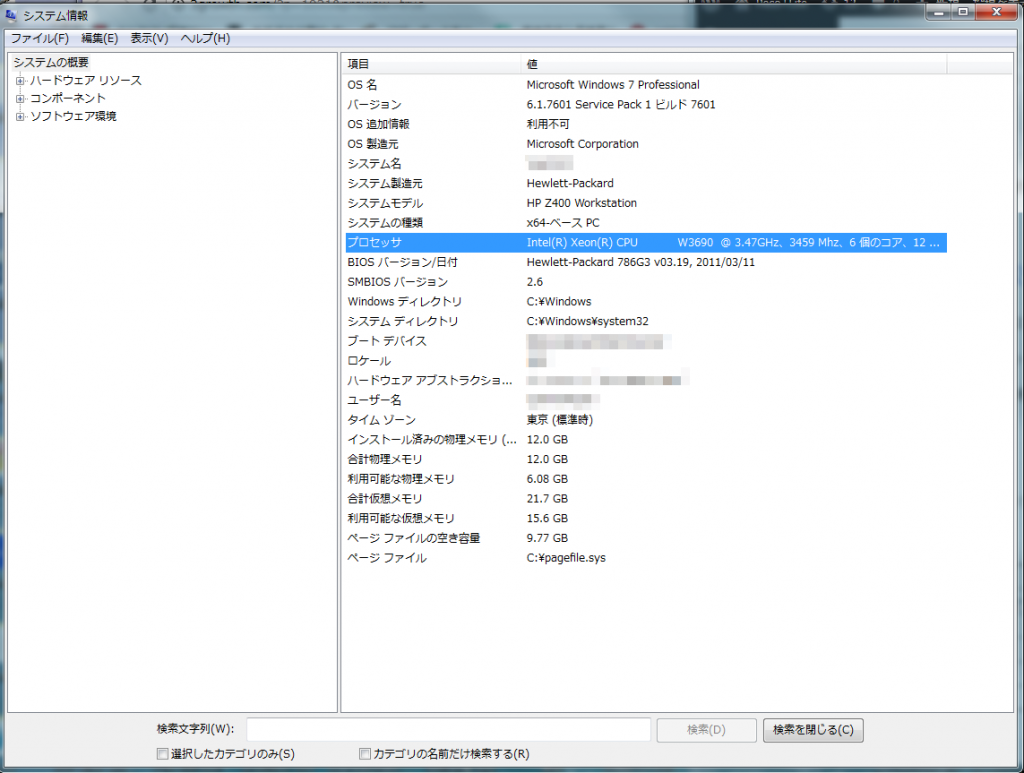
GPUはコンポーネントを左クリックしてディスプレイをクリックして表示されたアダプターの説明がGPUの型番です。
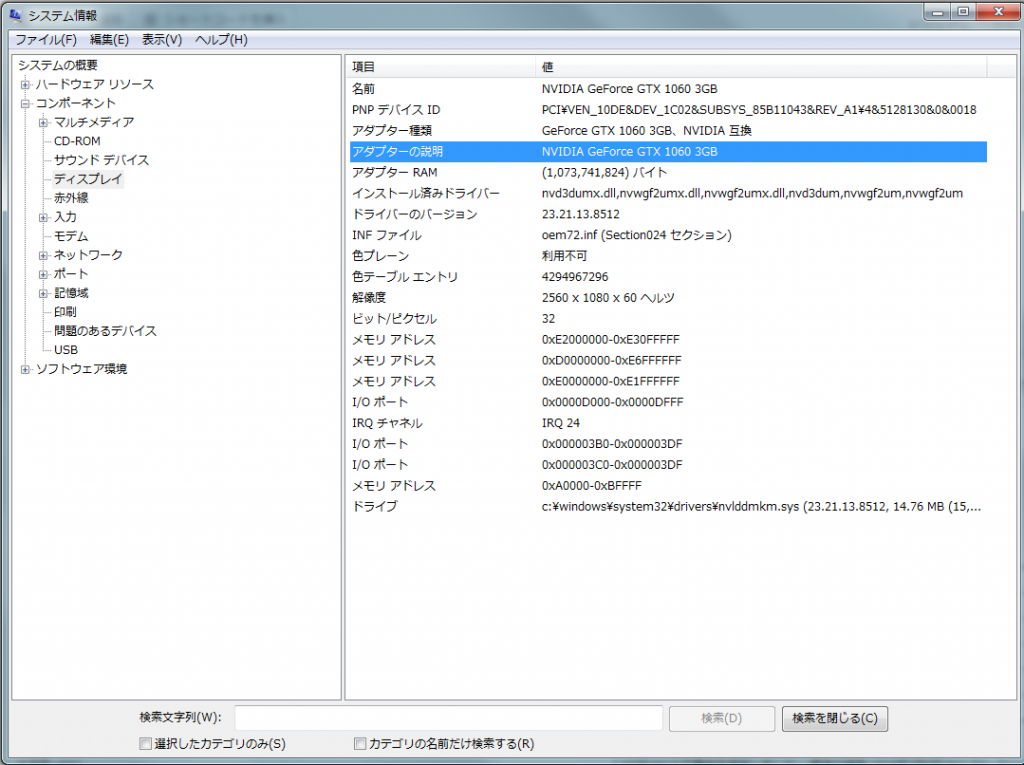
| 評価 | CPU | GPU |
| ★☆☆☆☆ | Core2シリーズ | GT330 |
| Celeron Gシリーズ | HD5000 | |
| Core i3 XXXシリーズ | Radeon R6 | |
| Core i5 XXXシリーズ | – | |
| A4シリーズ | – | |
| A6シリーズ | – | |
| Athlonシリーズ | – | |
| Phenomシリーズ | – | |
| ★★☆☆☆ | Core i3 4XXXシリーズ | GT730 |
| Core i5 3XXXシリーズ | HD7570 | |
| Core i7 XXXシリーズ | GTSシリーズ | |
| Xeon W35XX(4Core) | HD5770 | |
| Xeon W55XX(Core) | GT1030 | |
| A8シリーズ | HD7750 | |
| A10シリーズ | – | |
| ★★★☆☆ | Core i3 7XXXシリーズ | GTX670 |
| Core i5 4XXXシリーズ | GTX960 | |
| Core i7 3XXXシリーズ | GTX1050Ti | |
| Xeon W36XX(6Core) | GTX1650 | |
| Xeon E5 16XX(4Core) | RX560 | |
| FXシリーズ | R9 380X | |
| Ryzen 3シリーズ | RX460 | |
| ★★★★☆ | Core i7 7XXXシリーズ | GTX1060-6G |
| Xeon E5 16XX(6Core) | GTX1660 | |
| Ryzen 5 2XXXシリーズ | RTX2060 | |
| – | RX570 | |
| – | RX5700XT | |
| – | R9 Fury X | |
| ★★★★★ | Core i9 9900K | RTX2080Ti |
| Core i9-10980XE | Radeon Pro Duo | |
| Ryzen 9 3950X | RTX8000 | |
| Ryzen TR 3990X | W9100 |
ここで記載されていないCPU/GPUでも十分に高性能であり、XeonであればCPUを複数基搭載させることにより、Core iシリーズの性能よりも大幅にコストを抑えてCPU性能を上げることも可能な為、星の評価としても上下する可能性が高いため、あくまで私個人のメモ書き程度としてお考えいただけますようお願い致します。
それでも参考にしたい場合は、安全を考慮して星+1を買うと大丈夫かと思います。
実際には星2でもスカイプなどのチャットツールをしながらゲームをプレイしたり、動画・画像編集を快適にすることも可能な場合もあります。
ゲームタイトルによっては、CPUの星が2や3でもGPUの星が高ければ、高画質高解像度でも非常に快適に出来る物も多くありますし、動画編集においても星2から問題なく編集できるフリーソフトも多数御座います。
エンコード等に関しても、ご使用になっているスペックに応じて、使用するコーデックを「可逆圧縮コーデック」にした場合はほとんど負荷が掛かりません。HDDの容量が多ければそのまま「未圧縮」にすれば生データで保存されるため負荷は0に近い状態になります。このように負担が違ってきたりするため星の評価よりも前後して快適な場合や厳しい場合があります。